Jak opravit problémy s černou obrazovkou Windows 11

Máte ve Windows 11 prázdnou obrazovku? Toto je jeden z nejčastějších problémů, se kterými se můžete setkat při používání Windows 11. Tuto chybu lze snadno opravit a pokud máte problémy s černou obrazovkou ve Windows 11, přišli jste na správný článek. Ať už máte přístup ke své ploše nebo ne, nový Windows 11 nabízí mnoho způsobů, jak zjistit příčinu a problém vyřešit.
Obsah:
Opravy chyby Black Screen of Death ve Windows 11
V tomto článku budeme hovořit o tom, jak opravit blikání obrazovky a problémy s černou obrazovkou smrti v systému Windows 11.
Zkontrolujte, zda systém Windows reaguje nebo ne
Nejprve byste se měli pokusit zkontrolovat, zda váš systém Windows reaguje nebo ne. Chcete-li to provést, stiskněte kombinaci kláves Windows + Ctrl + Shift + B. Tím se restartuje ovladač grafiky a také zapípá. S největší pravděpodobností, pokud chyba souvisí s grafickým ovladačem, lze ji touto metodou snadno opravit.
Kromě toho vydá pípnutí, které zkontroluje, zda váš Windows odpovídá nebo ne. Pokud váš systém Windows reaguje, můžete zkusit výše uvedené kroky.
Zkontrolujte připojení monitoru
Další věc, na kterou se možná budete chtít podívat, je možnost připojení k monitoru. Můžete zkontrolovat, zda je monitor zapnutý nebo ne. Mnohokrát se můžete setkat s problémem kvůli připojení k monitoru.
Pokud používáte počítač, monitor nemusí být zapnutý. Zkontrolujte, zda je monitor zapojen nebo ne. Po připojení kabelu zapněte monitor stisknutím tlačítka napájení.

Pokud je váš monitor zapnutý, ale stále máte problémy s černou obrazovkou ve Windows 11, možná jste ztratili kabel HDMI, VGA nebo jiný kabel. Pokud to stále problém nevyřeší, zkuste k počítači připojit jakýkoli jiný monitor a zjistěte, zda to funguje nebo ne. Pokud tato metoda problém nevyřeší, může být problém s monitorem.
Pokud to stále nefunguje, můžete zkusit připojit monitor k počítači. Pokud váš monitor na vašem počítači funguje správně, měli byste předem vyzkoušet metody odstraňování problémů.
Upravte nastavení projekce
Pokud váš monitor funguje, problém s černou obrazovkou v systému Windows 11 může být způsoben nesprávným nastavením projekce. Zkuste změnit nastavení projekce, abyste zjistili, zda to problém vyřeší.
- Stiskněte kombinaci kláves Windows + P na klávesnici. Tím se otevře nastavení promítání na vašem PC. Nastavení promítání bude mít čtyři možnosti: Pouze obrazovka PC, Duplikovat, Rozšířit a Pouze druhá obrazovka. Pouze obrazovka počítače je výchozím nastavením dodávaným se systémem Windows 11. Pokud však ve Windows 11 dochází k problémům s prázdnou obrazovkou, váš počítač toto nastavení nemusí mít.
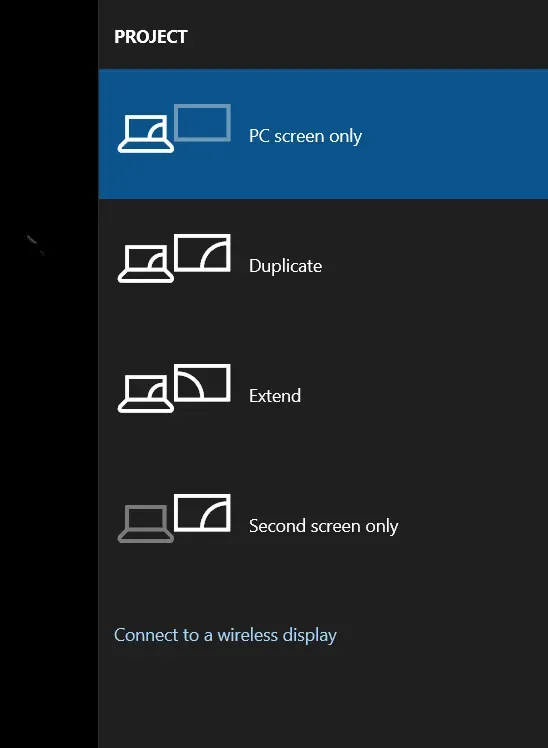
- Poté stisknutím klávesy se šipkou dolů na klávesnici přejděte na další nastavení projekce. Nevíte, jaké nastavení promítání je nastaveno na vašem PC. Všechny možnosti tedy budete muset vyzkoušet ručně. Budete muset jednotlivě deaktivovat značku jednu po druhé, abyste ji přenesli na obrazovku pouze pro PC.
Jakmile je váš počítač nastaven do režimu pouze obrazovky počítače, mělo by to s největší pravděpodobností vyřešit problém, se kterým se setkáváte. V systému Windows 11 se již nebudete setkávat s problémy s prázdnou obrazovkou.
Čistá skříň procesoru: Černá obrazovka Windows 11

Pokud žádné z výše uvedených řešení váš problém nevyřešilo a pokud váš monitor funguje správně, může být problém v samotném počítači. Ve skříni CPU se může nahromadit prach a způsobit chybu. Budete muset vyčistit nečistoty a prach uvnitř skříně procesoru a zkontrolovat, zda to problém vyřeší nebo ne.
Měli byste to udělat sami, pouze pokud máte dostatečné znalosti o čištění notebooků a skříní procesorů. Pokud nemáte zkušenosti s čištěním pouzder procesoru a notebooku, měli byste se obrátit na odborníka v oblasti IT.
- Jak opravit problém s nefunkčním Bluetooth v systému Windows 11
- Instalace Windows 11 se zasekla? Zde je návod, jak to opravit
- Windows 11 Media Creation Tool: Jak nainstalovat/aktualizovat
Závěrečná slova
Výše uvedené kroky by měly opravit černou obrazovku smrti ve Windows 11 2021. Pokud výše uvedené kroky problém nevyřeší, zkuste počítač předat odborníkovi na IT. Problém za vás s největší pravděpodobností vyřeší IT profesionál. Doufáme, že vám tento článek pomůže a pak nám dejte vědět v sekci komentářů.



Napsat komentář